
Gava ku hûn biryar didin ku hûn hesabê xweya Instagram-ê ya niha li ser komputera xwe bikar bînin, hûn dikarin ji hesabê xwe derkevin. Ev peywir çawa dikare were bicihanîn dê di gotarê de were axaftin.
Em Instagram bi komputerê derdixin
Awayê derketina ji profîla tora civakî dê li ser cihê ku hûn di komputera Instagram xwe de bikar tînin ve girêdayî be.
Method 1: Guhertoya malperê
Karûbarê populer xwedî guhertoyek malperê, ku, mixabin, nekare heman fonksiyonê wekî serlêdanê pesnê xwe bide. Lê dîsa jî, malpera Instagram dê bibe xwedan gelek karan, ji bo nimûne, profîlên berjewendiyê bibînin û ji wan re bibin abonakar.
Herin Instagram
- Heke hûn di hesabê xwe de têne hesibandin, wê hingê gava ku hûn diçin malpera Instagram, nûçeyek li ser ekranê tê xuyang kirin. Herin li ser profîla xwe biçin û li ser îkonê ya têkildar li quncikê jorîn yê rastê bitikînin.
- Di pencereya paşîn de, nêzîkî login, li ser îkonê ya gerokê bikirtînin. Vebijêrkek din dê li ser ekranê xuya bibe, ku hûn tenê bişkoja hilbijêrin "Derketin".
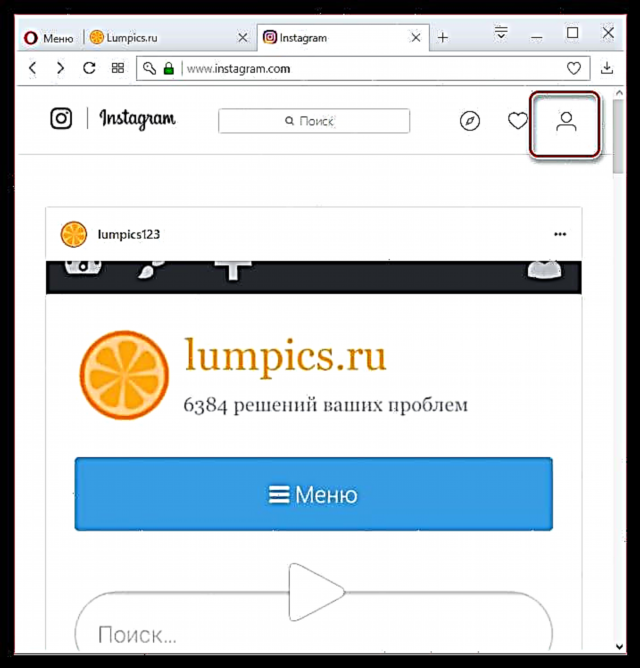

Dotira rojê, hesab dê bête îmzekirin.
Method 2: Serîlêdana Windows
Bikarhênerên Windows 8 û jor bi gihîştina dikana serîlêdana avakirinê, ji cîhê ku Instagram dikare were daxistin hene. Bi karanîna mînaka vê çareseriyê, em derketina ji hesabê dihesibînin.
- Instagram dest pê bikin. Di binê pencereyê de, tabê ekstremê li rastê veke. Carekê li ser rûpelê profîlê, li ser îkonê ya gerokê ya li quncikê jorîn yê rastê bitikîne.
- Di beşa çepê ya pencereya ku vebûye, heya dawiya navnîşê biçin. Heke tenê yek hesab bi serîlêdanê ve girêdayî bû, bişkoja hilbijêre "Derketin".
- Di heman rewşê de, gava ku hûn du an bêtir hesaban bikar bînin, dê du pişkan ji we re peyde bibin:
- Danişînê bi dawî bike [user_ login]. Ev tişt dê bihêle ku hûn tenê ji bo rûpela heyî derkevin.
- Ji hemî hesaban derkevin. Li gorî vê yekê, dê encam ji bo hemî profîlên girêdayî yên di serlêdanê de were kirin.
- Tiştê guncan hilbijêrin û armanca derketina xwe piştrast bikin.


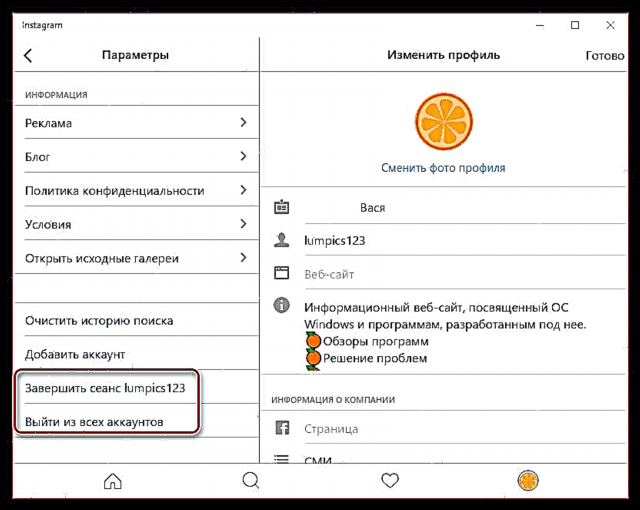
Method 3: Emulatora Android
Di rewşê de ku Windows 7 û guhertoyek piçûk a pergala xebitandinê li ser komputerê tête saz kirin, tenê bijare ku bi tevahî serîlêdana fermî ya Instagram-ê bikar bîne sazkirina emulatora Android-ê ye. Bikaranîna pêvajoya pêştir mînaka bernameya Andy bikar bînin.
- Emulatora Android-ê, û Instagram-ê li ser wê bisekinin. Di beşa jêrîn a herêmê de, tabloya ekstrem li rastê vekin. Carekê di profîla xwe de, li îkonê ellipsis li quncikê jorîn yê rastê hilbijêrin.
- Hûn ê li ser mîhengên rûpel werin girtin. Di dawiya vê navnîşê de biçin. Wekî ku di rêbazê duyemîn de, heke heke yek hesabek we ve girêdayî ye, bişkojkê hilbijêrin "Derketin" û vê çalakiyê piştrast bike.
- Di heman rewşê de, gava du an çend hejmarên din bi serîlêdanê ve girêdayî ne, pêl hilbijêrin "Logout [navê bikarhêner]"derketina ji rûpela niha, an "Ji hemî hesaban derkevin", ku, li gorî, dê bihêle hûn hemû hesabên girêdayî bihêlin.


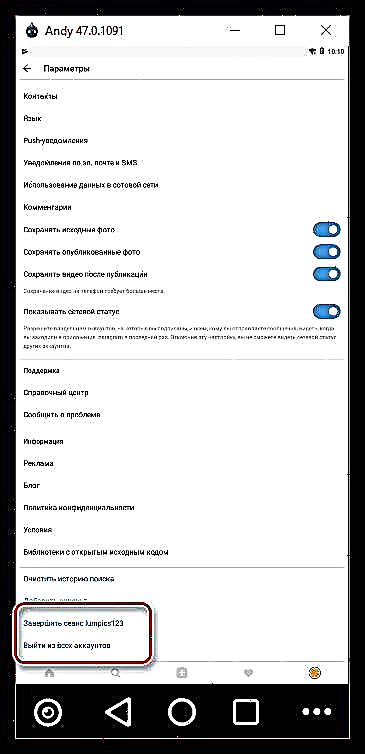
Ji bo roja îroyîn, ev hemî rê hene ku ji bo profîla Instagram li ser komputerê derkevin. Em hêvî dikin ku ev gotara ji we re kêrhatî ye.











